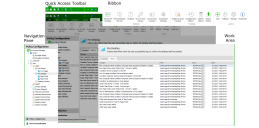Konsole
Die Environment Manager-Konsole wird über das Startmenü aufgerufen:
Start > Alle Programme > Ivanti > Environment Manager > Environment Manager-Konsole.
Wird die Konsole auf diese Weise aufgerufen, öffnet sie sich mit einer leeren Konfiguration ohne Titel. Die Konsole startet auch, wenn eine gespeicherte Konfiguration geöffnet wird.
Es gibt drei Varianten der Environment Manager-Konsole:
- Personalization – installiert die Personalisierungskomponente von Environment Manager.
- Policy – installiert die Richtlinienkomponente von Environment Manager.
- Beide Konsolen – installiert eine kombinierte Konsole mit den Komponenten Personalisierung und Richtlinie.
Die Entscheidung, welche Konsole installiert werden soll, wird bei der Installation getroffen.
Konsolensprache
Die Konsole wird normalerweise in der Sprache ausgeführt, die für die Installation ausgewählt wurde. Die Konsolensprache kann bei Bedarf über die Sprachenauswahl im Arbeitsbereich der Konsole geändert werden. Weitere Informationen finden Sie unter Spracheinstellungen in der User Workspace Manager-Hilfe.
Elemente
Auflösung
Empfohlene Bildschirmauflösung für die Konsole ist 1024 x 768 Pixel.
Installieren der Konsolen
Die herkömmliche Installation von Environment Manager mithilfe der Setup.exe installiert die kombinierte Konsole automatisch . Manche Administratoren brauchen vielleicht keinen Zugriff auf beide. Sie können beispielsweise nur für das Konfigurieren der Personalisierung zuständig sein und benötigen die Richtlinienkomponente der Konsole nicht. Das Installieren der Personalisierungs- bzw. Richtlinienkonsole erfolgt ausschließlich über die Environment Manager-Konsolen-MSIs.
Weitere Informationen zur Installation finden Sie in der User Workspace Manager-Hilfe.
Menübänder
Menübänder enthalten Schaltflächen zum Ausführen von Aktionen. Diese sind gemäß dem Bereich der Konsole, auf den sich die Aktionen beziehen, in Gruppen angeordnet. Die Seite des Menübands Bearbeiten enthält zum Beispiel allgemeine Aufgaben wie Ausschneiden, Kopieren und Einfügen.
Geteilte Schaltflächen des Menübands enthalten viele Optionen und werden durch einen Pfeil direkt unter der Schaltfläche angezeigt. Klicken Sie auf den Pfeil, um eine Liste der Optionen anzuzeigen und auszuwählen, oder klicken Sie einfach auf die Schaltfläche für die Standardaktion.
Hilfe
Die Hilfe-Schaltfläche im Menüband "Hilfe" startet die Produkthilfe und zeigt das Hilfethema an, das sich auf den aktuellen Bereich der Konsole in der Ansicht bezieht. Ein kleineres Symbol zum Aufrufen der Hilfe wird ganz rechts in der Konsole angezeigt, auf einer Höhe mit den Registerkarten des Menübands.
Navigationsbereich
Der Navigationsbereich besteht aus dem Navigationsbaum und den Navigationsschaltflächen. Der Navigationsbaum ist der Bereich zum Verwalten der Knoten der Konfiguration. Mit den Navigationsschaltflächen können Sie die verschiedenen Bereiche der Konsole anzeigen, also die Richtlinienkonfiguration und die Benutzerpersonalisierung.
Arbeitsbereich
Der Arbeitsbereich stellt den Hauptbereich für die Verwaltung der Konfigurations- und Produkteinstellungen dar. Der Inhalt des Arbeitsbereichs ändert sich entsprechend den im Navigationsbaum ausgewählten Knoten und den ausgewählten Navigationsschaltflächen. Manchmal ist der Arbeitsbereich auch in zwei Fenster unterteilt. Ein Fenster kann zum Beispiel eine Zusammenfassung der Einstellungen im andere Fenster enthalten.
Weitere Funktionen der Konsole
- Kontextmenü – Verküpfungen zum Ankklicken mit der rechten Maustaste sind im Navigationsbaum und manchen Bereichen der Konsole verfügbar.
- Drag & Drop – Diese Funktion steht in manchen Knoten des Navigationsbaums zur Verfügung.
- Ausschneiden/Kopieren/Einfügen – Diese Aktionen können mit den Schaltflächen im Menüband Bearbeiten, mit Optionen aus dem Kontextmenü und auch mit Tastenkombinationen durchgeführt werden.